怎样共享windows和linux之间的文件
注:本文参考自:https://www.howtogeek.com/176471/how-to-share-files-between-windows-and-linux/,相当于是原文的翻译。
一、windows 向linux共享文件(这里都是以win10和ubuntu为例)
首先,打开网络共享中心。如图1
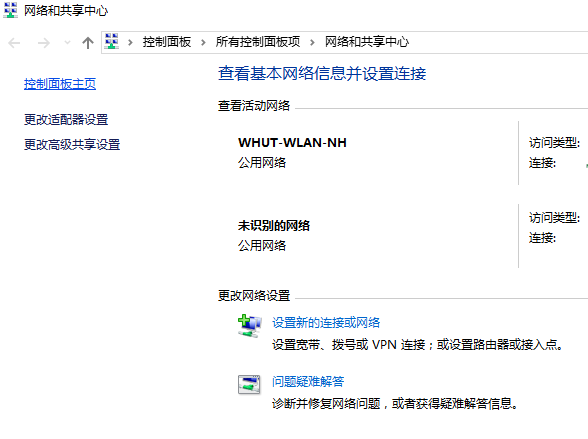
图1
打开更改高级共享设置(图2)

图 2
选择启用网络发现以及启用文件和打印机共享,然后点击保存更改。
接着,选择你要共享的文件夹,右键选择属性,然后选择共享,选择高级共享,选择权限,分别如图3,图4,图5所示:
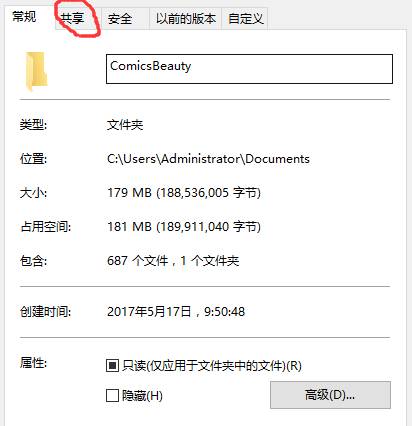
图 3

图 4
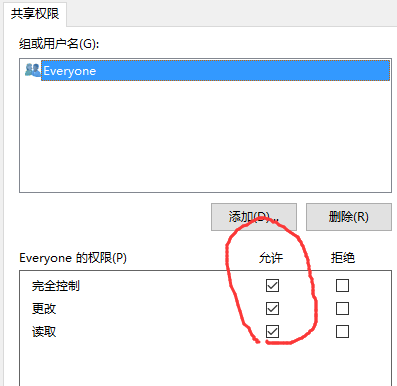
图 5
从图5中,对于完全控制、读取、更改你可以选择是允许还是拒绝,这里我选择了允许,注意上面的组或用户名,默认是Everyone,即每一个人都可以共享,如果你只想给指定的人共享,可以删除Everyone,然后选择添加,添加你想共享的账户的用户名。
所有这些都设置好以后,一路点击确定,保存更改之后的设置。
然后,回到 linux,首先,你需要安装cifs-utils 来 mount SMB shares,linux 使用mount 命令来挂载光盘镜像文件、移动硬盘、U盘以及Windows网络共享和UNIX NFS网络共享等,SMB(Server Message Block)是协议名,它能被用于Wap连接和客户端与服务器之间的信息沟通,具体含义大家自行查阅吧。
输入命令 sudo apt-get install cifs-utils 安装即可。
1 mkdir ~/Desktop/Windows-Share 2 3 sudo mount.cifs //WindowsPC/Share /home/geek/Desktop/Windows-Share -o user=geek
上面的第一行命令是新建了一个用于存放windows共享文件的地方。第二行就是将windows下的文件共享到linux下的命令。//WindowsPC/Share 需要更改成你自己的共享文件的位置,类似于图6这样,复制过去即可。
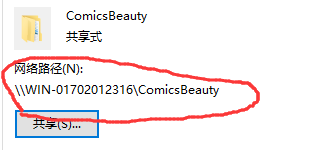
图6
/home/geek/Desktop/Windows-Share 共享文件在linux下的位置,输入你自己的位置。这里强烈建议另外新建一个文件夹,不要直接放在desktop之类的地方,因为共享文件过去
的时候可能会覆盖掉你原来的所有文件。-o user=geek 是选择你的windows的账户,比如你的windows当前登录账户名是geek,你就输入geek即可。
执行这个命令,你就会发现,windows下的文件已经共享过来了,而且因为选择的是具有全部的权限,所以你如果在linux下共享文件夹下新建文件之类,win下也会同步变化,当然,
可以利用这个特性进行windows 与 linux 下的文件共享了。不过还有更直接的办法。
二 linux向windows共享文件
首先需要安装 samba,sudo apt-get install samba。Samba是在Linux和UNIX系统上实现SMB协议的一个免费软件,由服务器及客户端程序构成。SMB(Server Messages Block,信息服务块)
是一种在局域网上共享文件和打印机的一种通信协议。
接着你需要新建一个能够获取共享文件的账户和密码,使用命令:smbpasswd -a lyrichu 新建一个名为 lyrichu 的共享账户,然后输入密码即可。这里共享账户的名字可以任意取。
然后 建立共享文件的文件夹。比如我在用户目录下新建了一个 UbuntuShare文件夹,里面放了一个test_new.avi 的视频文件。
接着,输入命令:
sudo vi /etc/samba/smb.conf
来编辑 smb.conf 文件,在末尾添加如下格式的命令:
[<folder_name>]
path = /home/<user_name>/<folder_name>
available = yes
valid users = <user_name>
read only = no
browsable = yes
public = yes
writable = yes
我的命令大概是下面这个样子(图7):
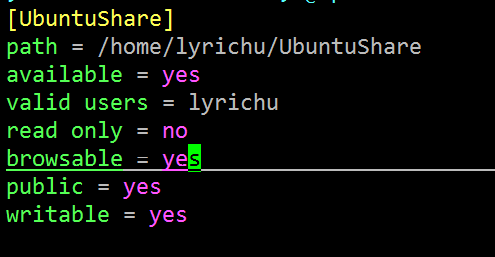
图7
不用多解释了吧,改成自己的配置就行了。注意valid users 写之前新建的共享账户名,path输入自己的共享文件夹的位置。[] 里面是自己的共享文件夹的名字。
然后输入:
sudo service smbd restart
重启 smbd 服务。
回到windows下,在桌面右键选择新建 ---> 快捷方式(图8),然后按照 \\IP-ADDRESS\SHARE-NAME 的格式输入 共享文件的位置,即\\linux IP 地址\共享文件夹名字
我的如图9所示:
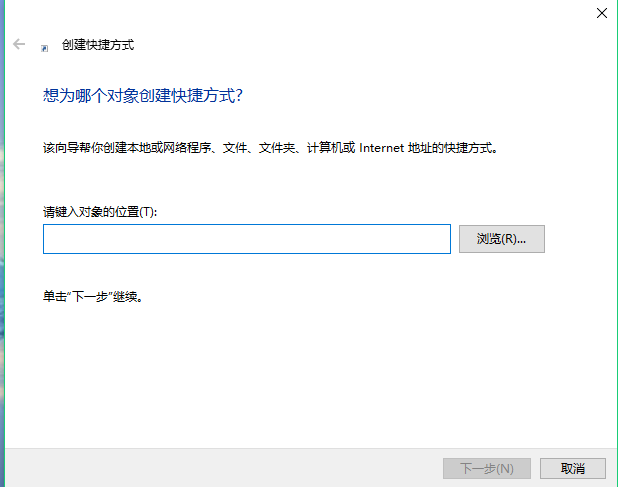
图 8
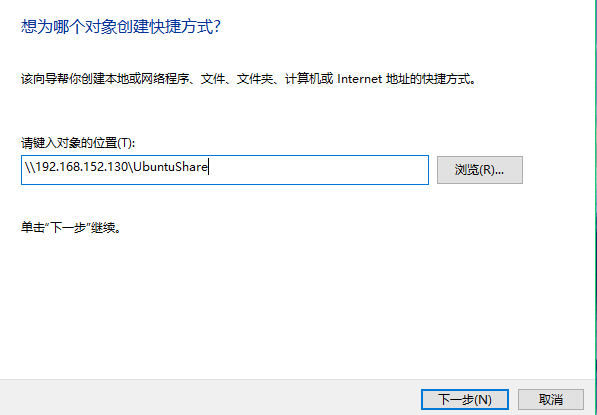
图9
点击下一步,给快捷方式起一个名字,然后确定就OK拉,这个时候,打开这个快捷方式,就可以看到共享的文件了,如图10所示:

图 10
以上就是windows与linux共享文件的方法介绍,如果有问题,可以参考原文:https://www.howtogeek.com/176471/how-to-share-files-between-windows-and-linux/
参考:https://www.cnblogs.com/lyrichu/p/6867573.html



